Windows10修改文檔、音樂(lè)和視頻默認(rèn)存儲(chǔ)位置的方法
更新日期:2024-03-23 18:49:11
來(lái)源:轉(zhuǎn)載
win10系統(tǒng)用戶在使用電腦過(guò)程中,大多都會(huì)下載一些文檔、音樂(lè)、圖片和視頻等,而這些下載的東西會(huì)自動(dòng)存儲(chǔ)在系統(tǒng)默認(rèn)保存位置中。部分用戶因?yàn)殡娔X的存儲(chǔ)空間不足,因此希望能夠更改這些文檔,音樂(lè),圖片和視頻的默認(rèn)保存位置。這該如何操作呢?下面,小編就演示給大家看看。
具體方法如下:
1、打開(kāi)電腦后,點(diǎn)擊左下角的白色窗型按鈕,如圖所示。
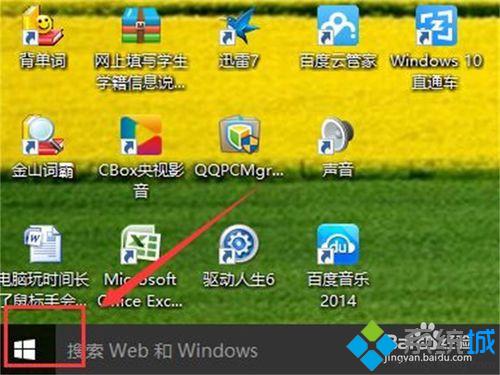
2、彈出一個(gè)菜單,選擇上面的第三個(gè)選項(xiàng)【設(shè)置】按鈕。
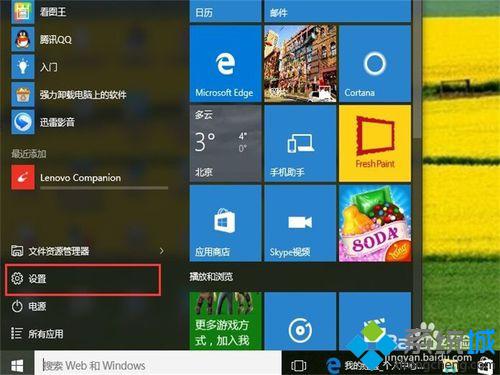
3、然后進(jìn)入到設(shè)置的菜單頁(yè)面,選擇第一項(xiàng)【系統(tǒng)】字樣按鈕。
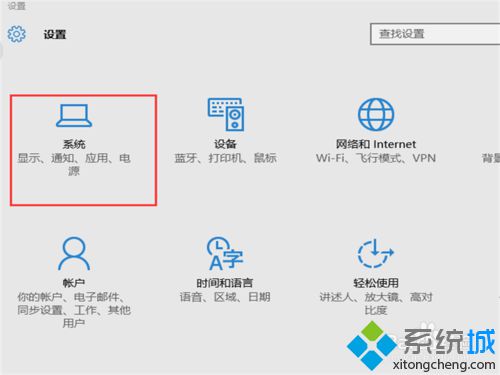
4、然后就打開(kāi)了系統(tǒng)的菜單頁(yè)面,點(diǎn)擊菜單中的【存儲(chǔ)】按鈕。如圖所示。

5、我們看到在存儲(chǔ)的編輯頁(yè)面的右邊,有一個(gè)【保存位置】的選項(xiàng),在下邊,你可以將你的新的應(yīng)用,新的文的,新的音樂(lè),和新的圖片,保存到你設(shè)置的默認(rèn)盤(pán)中,如圖所示。比如你可以把你新的音樂(lè)保存的D盤(pán),或者把你新的圖片保存在E盤(pán)等等。

通過(guò)上述步驟的操作,我們就能在windows10中成功更改文檔、音樂(lè)和視頻的默認(rèn)存儲(chǔ)位置了。有需要的用戶,可以按照上述方法操作看看,相信會(huì)遇到不一樣的驚喜!
相關(guān)推薦:
- monterey12.1正式版無(wú)法檢測(cè)更新詳情0次
- zui13更新計(jì)劃詳細(xì)介紹0次
- 優(yōu)麒麟u盤(pán)安裝詳細(xì)教程0次
- 優(yōu)麒麟和銀河麒麟?yún)^(qū)別詳細(xì)介紹0次
- monterey屏幕鏡像使用教程0次
- monterey關(guān)閉sip教程0次
- 優(yōu)麒麟操作系統(tǒng)詳細(xì)評(píng)測(cè)0次
- monterey支持多設(shè)備互動(dòng)嗎詳情0次
- 優(yōu)麒麟中文設(shè)置教程0次
- monterey和bigsur區(qū)別詳細(xì)介紹0次
周
月











